Schrijver:
Morris Wright
Datum Van Creatie:
27 April 2021
Updatedatum:
1 Juli- 2024
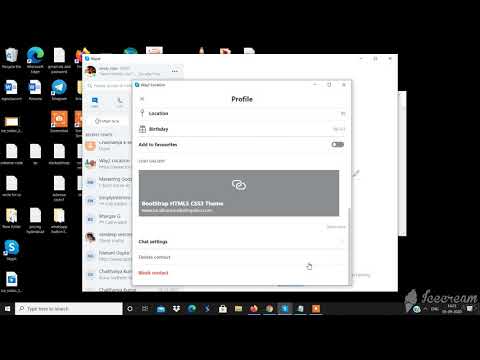
Inhoud
- Stappen
- Methode 1 van 3: Skype op Windows
- Klassieke versie
- Metro-versie
- Methode 2 van 3: Skype op macOS
- Methode 3 van 3: Skype op mobiel
- Tips
Als Skype de geschiedenis van uw langdurige correspondentie opslaat, is dit vanuit veiligheidsoogpunt niet erg goed, vooral als de correspondentie vertrouwelijke informatie bevat. Daarom raden we je aan om regelmatig je Skype-geschiedenis te verwijderen.
Stappen
Methode 1 van 3: Skype op Windows
Er zijn twee versies van Skype voor Windows - de klassieke versie die de meeste mensen gebruiken, en de Metro-versie voor Windows 8-gebruikers (in deze versie gebruikt Skype de Metro-interface).
Klassieke versie
 1 Skype starten. Log indien nodig in op uw account door uw gebruikersnaam en wachtwoord in te voeren.
1 Skype starten. Log indien nodig in op uw account door uw gebruikersnaam en wachtwoord in te voeren.  2 Open de instellingen. Klik op Extra> Voorkeuren.
2 Open de instellingen. Klik op Extra> Voorkeuren.  3 Klik op het tabblad "Privacy". Het bevindt zich in het linkerdeelvenster en is gemarkeerd met een hangslotpictogram.
3 Klik op het tabblad "Privacy". Het bevindt zich in het linkerdeelvenster en is gemarkeerd met een hangslotpictogram.  4 Klik op "Geschiedenis wissen". Deze knop bevindt zich aan de rechterkant van het gedeelte 'Geschiedenis opslaan'.
4 Klik op "Geschiedenis wissen". Deze knop bevindt zich aan de rechterkant van het gedeelte 'Geschiedenis opslaan'. - Klik in het geopende venster op "Verwijderen" om uw acties te bevestigen.
 5 Klik op "Opslaan" om uw wijzigingen op te slaan. U vindt deze knop in de rechterbenedenhoek van de knop Annuleren. U keert terug naar het hoofdvenster van Skype en de oude correspondentie wordt verwijderd.
5 Klik op "Opslaan" om uw wijzigingen op te slaan. U vindt deze knop in de rechterbenedenhoek van de knop Annuleren. U keert terug naar het hoofdvenster van Skype en de oude correspondentie wordt verwijderd.
Metro-versie
 1 Skype starten. Log indien nodig in op uw account door uw gebruikersnaam en wachtwoord in te voeren. In Windows 8 staat het Skype Metro-pictogram op het startscherm.
1 Skype starten. Log indien nodig in op uw account door uw gebruikersnaam en wachtwoord in te voeren. In Windows 8 staat het Skype Metro-pictogram op het startscherm. - Om dit scherm te openen, klikt u op het Windows-logo in de linkerbenedenhoek en vervolgens op de tegel "Skype" (scroll indien nodig om het te vinden).
 2 Geef de knop Instellingen weer. Het is noodzakelijk om op de knop "Instellingen" te klikken, die zich op de Charms-balk bevindt (in hetzelfde paneel bevindt zich een knop om de computer uit te schakelen). Voer een van de volgende handelingen uit om de knop Instellingen weer te geven:
2 Geef de knop Instellingen weer. Het is noodzakelijk om op de knop "Instellingen" te klikken, die zich op de Charms-balk bevindt (in hetzelfde paneel bevindt zich een knop om de computer uit te schakelen). Voer een van de volgende handelingen uit om de knop Instellingen weer te geven: - Klik op ⊞Winnen+Cen klik vervolgens op Instellingen (deze optie is gemarkeerd met een tandwielpictogram).
- Beweeg uw muisaanwijzer naar de rechterbenedenhoek, beweeg de aanwijzer omhoog en klik op Instellingen.
- Als je een touchscreen hebt, veeg je van rechts naar links en tik je op Instellingen.
 3 Klik op Opties. Deze link verschijnt wanneer u op "Instellingen" klikt.
3 Klik op Opties. Deze link verschijnt wanneer u op "Instellingen" klikt.  4 Klik op "Geschiedenis wissen". Deze blauwe knop vind je onder het kopje Privacy.
4 Klik op "Geschiedenis wissen". Deze blauwe knop vind je onder het kopje Privacy. - Klik in het geopende venster nogmaals op "Geschiedenis wissen" om uw acties te bevestigen, of klik buiten het venster om het verwijderen van de geschiedenis te annuleren.
- Klik nu op het pictogram met de achterwaartse pijl in de linkerbovenhoek om terug te keren naar het hoofdvenster van Skype.
Methode 2 van 3: Skype op macOS
 1 Skype starten. Log indien nodig in op uw account door uw gebruikersnaam en wachtwoord in te voeren.
1 Skype starten. Log indien nodig in op uw account door uw gebruikersnaam en wachtwoord in te voeren.  2 Open de instellingen. Open het Skype-menu bovenaan het scherm (naast het appelpictogram) en selecteer Instellingen.
2 Open de instellingen. Open het Skype-menu bovenaan het scherm (naast het appelpictogram) en selecteer Instellingen. - U kunt ook klikken op ⌘ Commando+,.
 3 Klik op het tabblad "Privacy". Het staat bovenaan het venster en is gemarkeerd met een Niet storen-pictogram.
3 Klik op het tabblad "Privacy". Het staat bovenaan het venster en is gemarkeerd met een Niet storen-pictogram.  4 Klik op Chatgeschiedenis verwijderen. U vindt deze optie onder de optie "Chatgeschiedenis opslaan voor".
4 Klik op Chatgeschiedenis verwijderen. U vindt deze optie onder de optie "Chatgeschiedenis opslaan voor". - Klik op "Alles verwijderen" om uw acties te bevestigen.
- Sluit nu gewoon het voorkeurenvenster.
Methode 3 van 3: Skype op mobiel
Er zijn veel verschillende mobiele apparaten die Skype ondersteunen, dus de exacte stappen verschillen per apparaat, maar de hier beschreven methode zal voor de meeste gebruikers werken.
 1 Verwijder eerst uw Skype-geschiedenis op uw computer. Skype op een mobiel apparaat wordt gesynchroniseerd met Skype op een computer, dus wijzigingen die op het ene apparaat worden aangebracht, worden automatisch op het andere weergegeven. Om de geschiedenis op uw computer te verwijderen, zoekt u uw besturingssysteem in de vorige secties en volgt u de juiste stappen.
1 Verwijder eerst uw Skype-geschiedenis op uw computer. Skype op een mobiel apparaat wordt gesynchroniseerd met Skype op een computer, dus wijzigingen die op het ene apparaat worden aangebracht, worden automatisch op het andere weergegeven. Om de geschiedenis op uw computer te verwijderen, zoekt u uw besturingssysteem in de vorige secties en volgt u de juiste stappen.  2 Open Skype-instellingen op uw mobiele apparaat. De exacte stappen zijn afhankelijk van het model van het apparaat, maar in de meeste gevallen is het noodzakelijk:
2 Open Skype-instellingen op uw mobiele apparaat. De exacte stappen zijn afhankelijk van het model van het apparaat, maar in de meeste gevallen is het noodzakelijk: - Start de applicatie "Instellingen"; het is hoogstwaarschijnlijk gemarkeerd met een tandwielpictogram.
- Klik op Toepassingen> Skype.
- Op sommige systemen moet u het Skype-pictogram ingedrukt houden en vervolgens Instellingen selecteren in het menu. Op andere systemen is de optie "Instellingen" te vinden in het vervolgkeuzemenu op het hoofdscherm.
 3 Applicatiegegevens verwijderen. Hiermee wordt ook de geschiedenis gewist. Om uw acties te bevestigen, klikt u op "OK" of een vergelijkbare knop. Wanneer u Skype opnieuw start, moet u uw inloggegevens invoeren om u aan te melden bij uw account.
3 Applicatiegegevens verwijderen. Hiermee wordt ook de geschiedenis gewist. Om uw acties te bevestigen, klikt u op "OK" of een vergelijkbare knop. Wanneer u Skype opnieuw start, moet u uw inloggegevens invoeren om u aan te melden bij uw account. - Houd er rekening mee dat het verwijderen van app-gegevens alle contacten van Skype kan verwijderen. Synchroniseer in dit geval uw mobiele versie van Skype met uw computer of voer uw contacten opnieuw in.
Tips
- Onthoud dat verwijderde geschiedenis niet kan worden hersteld, dus denk twee keer na voordat u dit doet.
- Als u regelmatig uw geschiedenis wist, wijzig dan de instellingen zodat correspondenties korte tijd of helemaal niet worden bewaard. Zoek naar de overeenkomstige optie naast de optie "Geschiedenis wissen".
- Als u de geschiedenis verwijdert, wordt alle correspondentie gesloten die u bent gestart. Wis daarom de geschiedenis niet als u nog steeds met iemand sms't.
- Houd er rekening mee dat Skype 30 dagen chatgegevens opslaat in de cloudopslag. Dat wil zeggen, als u de geschiedenis op uw apparaat verwijdert, wordt deze enige tijd op de Skype-server opgeslagen.



